Ti aiutiamo a filtrare il miglior creatore di GIF - 5 opzioni
Quale formato multimediale dovremmo scegliere quando vogliamo catturare l'espressione vivida di qualcuno, il momento in cui un petalo di fiore o una foglia vengono spazzati via o la scena dell'esplosione di un fuoco d'artificio? Le immagini possono catturare solo scene statiche, mentre i video sembrano banali. Fortunatamente, esiste un supporto più adatto: i file GIF; sebbene il GIF sia solo un formato immagine, ma possa essere utilizzato per catturare un breve istante, le dimensioni del file sono molto inferiori a quelle del video. Pertanto, molte persone creano emoticon GIF per trasmettere un'emozione più profonda.
Come si creano le proprie GIF? Tutto ciò di cui abbiamo bisogno è un video o un'immagine come materiale, e poi utilizziamo un software professionale per completare l'elaborazione. In questo articolo, vi presenteremo i cinque migliori creatori di GIFSono semplici da usare, non hanno limiti e mirano a consentire a chiunque di salvare i momenti migliori in modo efficiente.
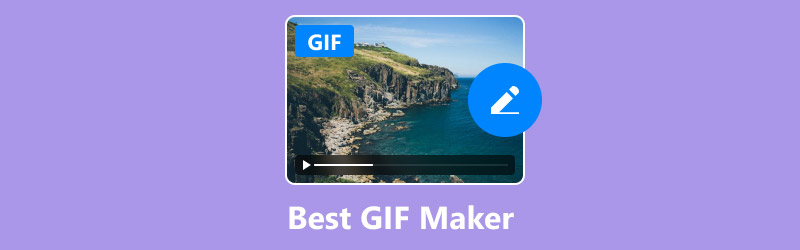
- ELENCO GUIDE
- Top 1: Convertitore video ArkThinker definitivo
- I migliori 2: Canva
- Top 3: Crea una GIF
- Top 4: Giphy Create
- Top 5: Movavi per Mac
Top 1: Convertitore video ArkThinker definitivo
Il motivo per cui mettiamo ArkThinker Video Converter Ultimate in cima alla nostra lista di consigli è perché non solo include un creatore di GIF gratuito e di alta qualità che può aiutarci a raggiungere il nostro obiettivo principale, ma anche perché questo software è una raccolta di tutti i più comuni strumenti di elaborazione audio e video. Con oltre 1.000 formati multimediali supportati, ArkThinker Video Converter Ultimate può soddisfare quasi tutte le nostre esigenze di elaborazione di file multimediali, senza incompatibilità di file. Se utilizziamo ArkThinker Video Converter Ultimate per creare immagini GIF, possiamo anche utilizzare i vari filtri disponibili sulla piattaforma per ottenere effetti più colorati.
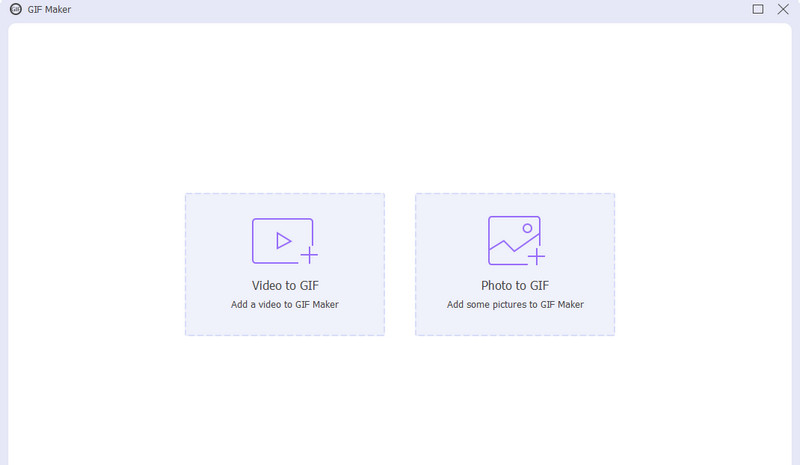
• Crea file GIF con i video o le immagini caricati.
• Supporta oltre 1.000 formati multimediali.
• Converti qualsiasi video, audio e immagine nei formati digitali più diffusi.
• È possibile utilizzare diversi filtri preimpostati per migliorare le immagini GIF.
- Supporta i sistemi Windows e Mac; nessun problema di compatibilità.
- Funziona molto velocemente.
- Il livello di personalizzazione è elevato e molti elementi della schermata GIF possono essere modificati a piacimento.
- Alcune funzionalità della piattaforma non sono gratuite.
Dopo la nostra prova, abbiamo scoperto che ArkThinker Video Converter Ultimate supporta gli utenti nella regolazione di contrasto, saturazione, luminosità, tonalità e altri elementi delle GIF a piacimento, e molti filtri possono essere aggiunti a piacimento. Tutte le modifiche possono essere visualizzate in anteprima direttamente sulla pagina. Questo è sicuramente il miglior creatore di GIF per PC.
I migliori 2: Canva
Dopo aver conosciuto uno dei pesi massimi, non fermatevi qui: passiamo a un altro creatore di GIF basato sull'intelligenza artificiale: Canva. Chi si occupa abitualmente di editing audio/video avrà sicuramente sentito parlare di questa piattaforma o l'avrà già utilizzata. Sebbene Canva sia uno strumento di editing multimediale online, è valido quanto qualsiasi programma desktop in termini di funzionalità e prestazioni. Possiamo lavorare con immagini, video e audio e generare ogni tipo di grafica, comprese GIF di alta qualità. Se desiderate progettare icone o poster per il vostro brand, Canva non vi deluderà.
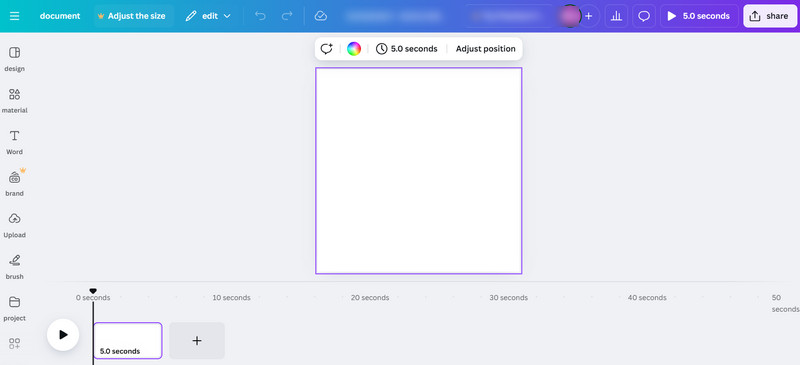
• Progettare vari tipi di stili, immagini, forme ed elementi.
• Eccellenti strumenti di collaborazione che consentono ai membri del team di modificare in modo efficiente il proprio lavoro.
• Elaborazione o generazione di audio, video, immagini con enormi librerie multimediali.
• Sezione AI integrata per comprendere le tue diverse esigenze e soddisfarle.
- Forniamo un servizio completo. Realizzato con numerosi modelli e materiali.
- Il livello di generazione delle GIF è molto professionale, con molti stili.
- La sezione per la collaborazione in team è utile. Supporta più persone che lavorano contemporaneamente a progetti.
- I contenuti generati potrebbero essere più omogenei.
- Molte funzionalità possono essere sbloccate solo pagando.
Basta caricare il materiale sulla piattaforma Canva. Il programma accetta tutti i contenuti e genera GIF vivide. Possiamo anche utilizzare elementi come adesivi e font sulla piattaforma per arricchire il contenuto della schermata GIF. L'effetto di animazione prodotto da questo ottimo creatore di GIF a partire da un video è molto naturale e fluido; sono disponibili solo alcuni modelli di animazione di alta qualità da provare aggiornando l'account.
Top 3: Crea una GIF
Come si può intuire dal nome, questa volta abbiamo lo strumento giusto. Le funzionalità di Make A GIF sono pienamente illustrate nel nome. Si tratta di un creatore di GIF online che supporta contenuti utilizzabili come filmati, non limitandosi ai tradizionali video o immagini locali. Possiamo aggiungere videoclip direttamente da YouTube, Facebook e altre piattaforme o persino catturare il filmato direttamente con una webcam e quindi generare file GIF. Qui possiamo ammirare gli eccellenti lavori della generazione precedente e, magari, trovare ispirazione.
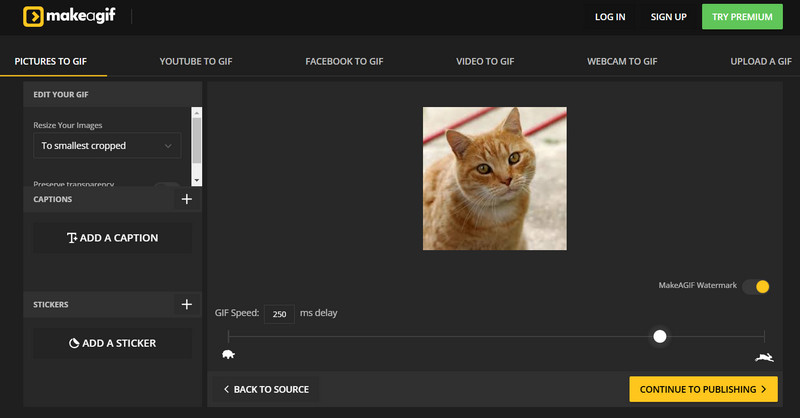
• Supporta il caricamento di immagini e video in locale per creare GIF.
• Supporto per l'aggiunta di materiale da piattaforme social come YouTube, Facebook, ecc.
• Ampia raccolta di adesivi e clip disponibili per l'uso.
• Consentire di aggiungere filigrana su GIF File.
- Esistono molti modi diversi per aggiungere materiale.
- Completamente gratuito e sicuro da usare.
- Esiste una buona comunità di creatori di GIF in cui gli utenti possono mostrare i propri lavori e comunicare tra loro.
- Per creare una GIF è necessario caricare due o più immagini.
- C'è un limite di dimensione per i filmati caricati. I video non possono superare i 25 MB.
Apprezziamo molto la possibilità di regolare la velocità di animazione e di visualizzare in anteprima l'effetto in "Make A GIF", come se l'immagine statica prendesse davvero vita. Tuttavia, le limitazioni relative al caricamento del materiale potrebbero causare qualche inconveniente; ad esempio, non è possibile caricare direttamente video lunghi, ma è necessario ritagliarli a una dimensione inferiore a 25 MB. Inoltre, non è possibile creare GIF con una sola immagine.
Top 4: Giphy Create
Giphy è un creatore di GIF online molto alla moda, e tutto è semplice e intuitivo. Non c'è molto da fare: vai alla pagina e inizia a caricare clip e generare GIF. Puoi aggiungere filtri, adesivi e testo, e la libreria di Giphy è un'intera raccolta di adesivi animati che puoi trascinare e rilasciare per applicarli allo schermo. Oltre alla versione web, possiamo anche scaricare l'app sui nostri telefoni per creare GIF. Per dire che lo stile è favoloso e che è la migliore app per creare GIF, non possiamo perderci Giphy.
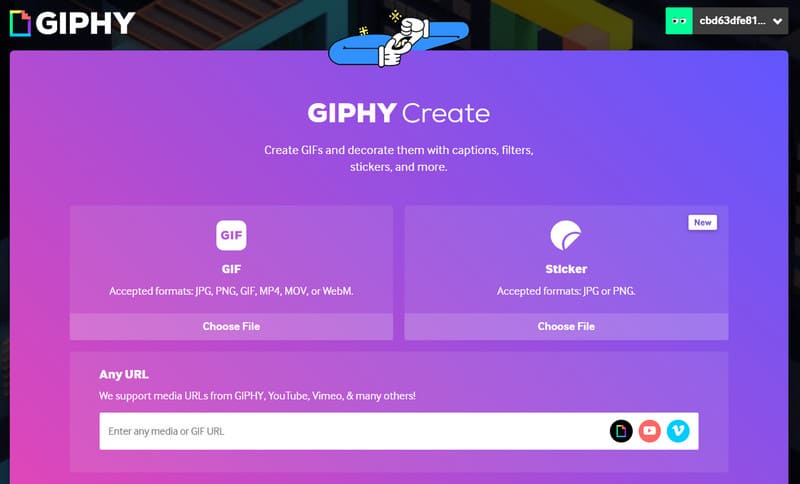
• Supporta il caricamento di immagini e video come materiale GIF.
• Possibilità di aggiungere liberamente modelli locali per popolare la libreria di adesivi.
• Supporto per regolare le proporzioni e le dimensioni dell'immagine a piacere.
- Molto semplice e immediato da usare, senza informazioni ridondanti.
- Completamente gratuito e di libero utilizzo.
- La pagina di registrazione non risponde più. Ma non puoi creare GIF senza registrarti.
Lo stile semplice e il design piuttosto moderno di Giphy ci hanno offerto un'esperienza d'uso ottimale, e l'applicazione offre tutte le funzionalità che un GIF maker competente dovrebbe avere. Quando abbiamo provato a caricare una clip, però, ci è stato chiesto di registrarci, ma la sezione per registrarsi tramite email non sembrava rispondere. Gli utenti possono comunque accedere tramite il proprio account Apple.
Top 5: Movavi per Mac
Se stai cercando il miglior creatore di GIF per Mac, potresti prendere in considerazione Movavi Video Converter. È identico a ArkThinker Video Converter Ultimate di cui abbiamo parlato nell'articolo precedente; entrambi sono strumenti di editing di file multimediali completi. Qui, puoi caricare qualsiasi video o immagine in qualsiasi formato e Movavi Video Converter lo trasformerà in una GIF perfetta. È disponibile in due versioni, quindi anche gli utenti Mac possono scaricarlo e... crea una GIF con esso.
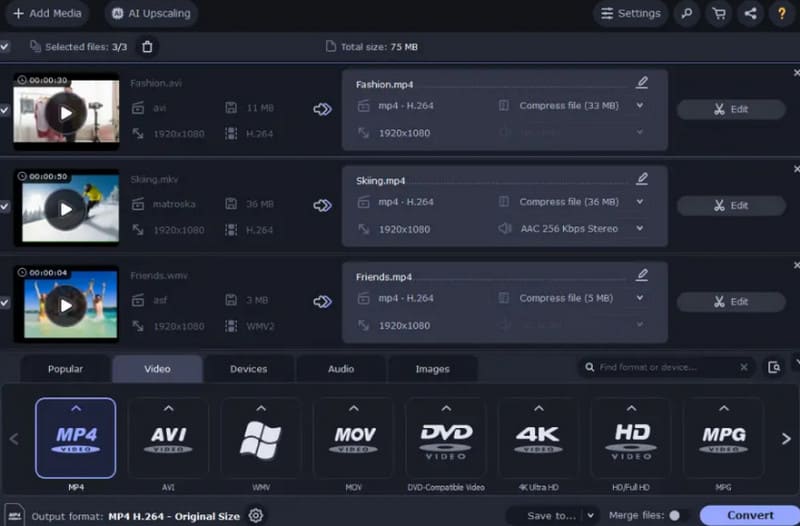
• Converti video, audio o immagini tra oltre 180 formati.
• Supporta l'acquisizione di clip da qualsiasi video per creare GIF.
• Ritaglia, modifica e migliora i file video e audio.
- Velocità eccezionale di elaborazione dei file.
- Fornisce preset per qualsiasi dispositivo.
- Dispone di numerosi strumenti per l'elaborazione di video e immagini.
- Non supporta il caricamento di materiale sotto forma di URL per creare GIF.
Conclusione
Questa è una guida che ti aiuterà a trovare il miglior creatore di GIFOffriamo cinque opzioni da considerare, tra cui tre strumenti online e due programmi per desktop. L'introduzione illustra anche i pro e i contro di ciascuna. Combinando funzionalità, rapporto qualità-prezzo e piattaforme supportate, il software online offre filtri adesivi più vari, ma spesso causa crash della pagina web, mentre il software desktop offre prestazioni più affidabili, soprattutto il primo, ArkThinker Video Converter Ultimate.
Cosa pensi di questo post? Fai clic per valutare questo post.
Eccellente
Valutazione: 4.8 /5 (basato su 398 voti)
Trova più soluzioni
Comprimi GIF – Riduci le dimensioni GIF su PC/Mac, iPhone, Android Ridimensiona Ezgif – Ritaglia video Ezgif e la migliore alternativa a Ezgif Guida completa per rallentare o accelerare GIF animate Applicazione di filtro GIF affidabile per migliorare la tua GIF [6 Strumenti] Come impostare un cambio di loop GIF e riprodurlo per sempre GIF Cutter: come tagliare GIF con metodi facili e velociArticoli relativi
- Modifica video
- Come allungare un breve video con 3 metodi diversi
- Ripeti un video su iPhone, iPad, telefono Android e computer
- Software di editing video gratuito: le 7 migliori app di editing video gratuite
- 3 app per la rimozione della filigrana TikTok per rimuovere la filigrana TikTok
- Filtro video – Come aggiungere e inserire un filtro su un video 2024
- Come rallentare un video e realizzare video al rallentatore 2024
- Dividi il tuo file video di grandi dimensioni con i 3 migliori rifinitori di film del 2024
- Come aggiungere filigrana al video su diversi dispositivi 2024
- 5 migliori compressori MP4 per ridurre le dimensioni dei file video 2024
- Guida dettagliata su come rallentare un video su Snapchat 2024


